Introduzione
Questo documento descrive la configurazione di DAS (Direct Attached Storage) per i domini IMM (Intersight Managed Mode).
Prerequisiti
Requisiti
Cisco raccomanda la conoscenza dei seguenti argomenti:
- Conoscenze UCS e IMM
- SAN (Storage Area Networking)
- Concetti relativi a Fibre Channel
Componenti usati
Le informazioni fornite in questo documento si basano sulle seguenti versioni software e hardware:
- UCS-FI-6454, firmware 4.2(1l)
- UCS-210C-M6, firmware 4.2(1l)
Nota: la versione minima supportata del firmware per la modalità Intersight Managed è 4.1(3).
Le informazioni discusse in questo documento fanno riferimento a dispositivi usati in uno specifico ambiente di emulazione. Su tutti i dispositivi menzionati nel documento la configurazione è stata ripristinata ai valori predefiniti. Se la rete è operativa, valutare attentamente eventuali conseguenze derivanti dall'uso dei comandi.
Premesse
Prima di provare la configurazione, verificare di disporre dei seguenti requisiti:
- ID VSAN (Virtual Storage Area Network)
- ID VLAN Fibre Channel over Ethernet (FCOE)
- Nome porta universale (WWPN) da iniziatori e destinazioni
- ID numero unità logica (LUN)
Configurazione dei profili di server e dominio, i criteri e i pool richiesti sono:
- Criteri VSAN
- Port Policy
- Criteri ordine di avvio
- Criteri di connettività SAN
- Pool WWPN
- Criterio zona Fibre Channel
DAS (Direct Attached Storage)
I server gestiti tramite IMM sono in grado di creare un database di zona proprio come UCSM. Con DAS non è necessario avere uno switch in fibra per eseguire lo zoning. In questo esempio viene utilizzata la topologia seguente:
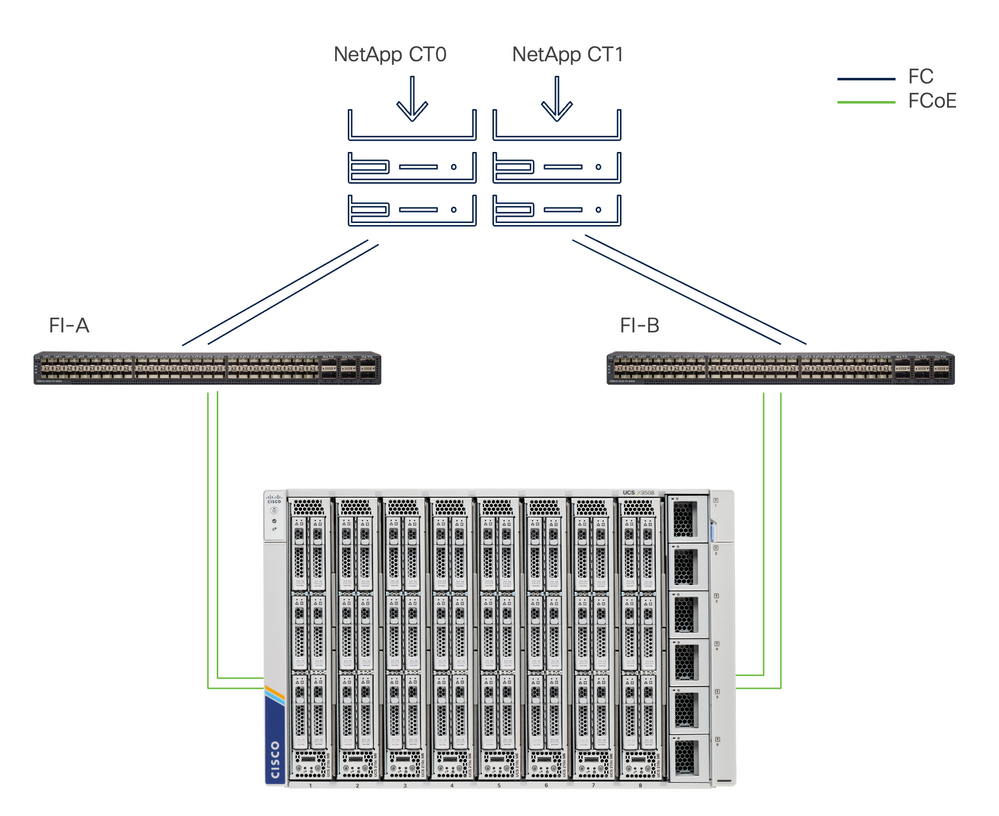 Topologia
Topologia
Configurazione
1. Profilo di dominio UCS
Passaggio 1. Configurare i criteri VSAN.
- Passare a Policies > Create Policy (Policy) e selezionare VSAN.
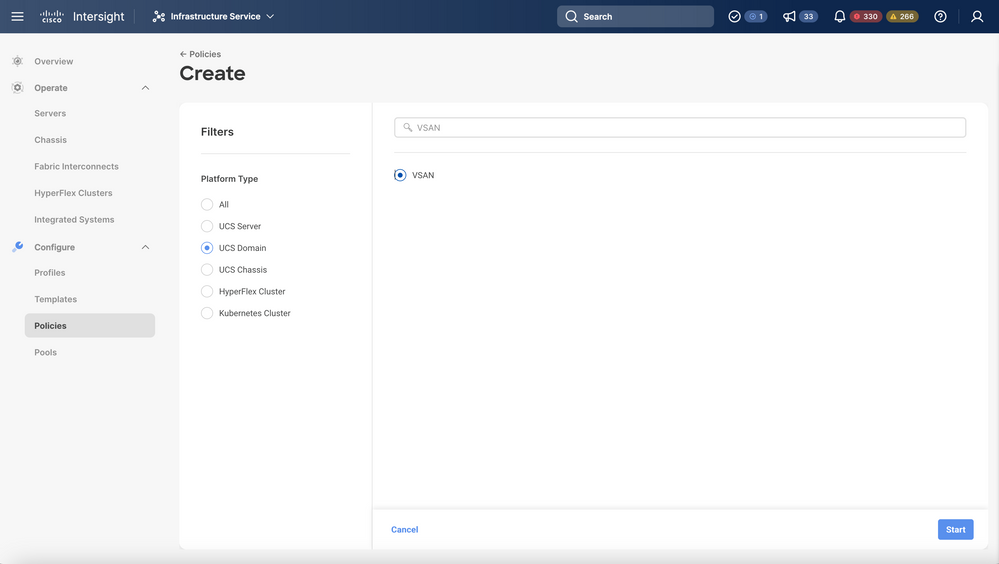 Selezionare UCS Domain Profile, quindi VSAN
Selezionare UCS Domain Profile, quindi VSAN
- Assegnare un nome al criterio e aggiungervi le VSAN richieste. In questo esempio viene utilizzata la VSAN-A 100 e la FCOE VLAN 1000.
- Selezionare Storage per VSAN Scope.
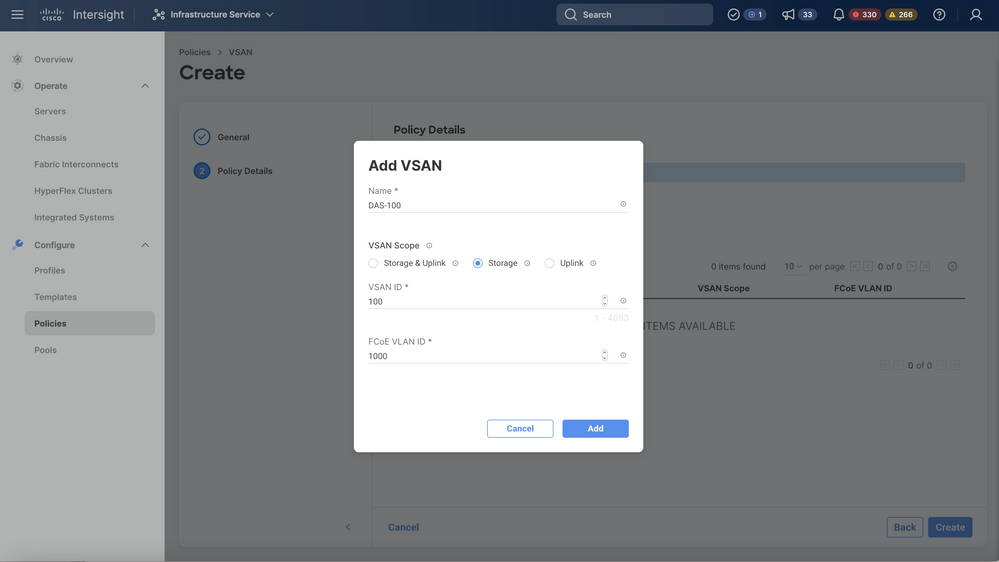 La VSAN di archiviazione è necessaria per la configurazione DAS.
La VSAN di archiviazione è necessaria per la configurazione DAS.
Nota: lo storage VSAN è richiesto per le reti DAS.
Passaggio 1.2 Configurazione dei criteri delle porte.
- Passare a Criteri > Crea criterio e selezionare Porta.
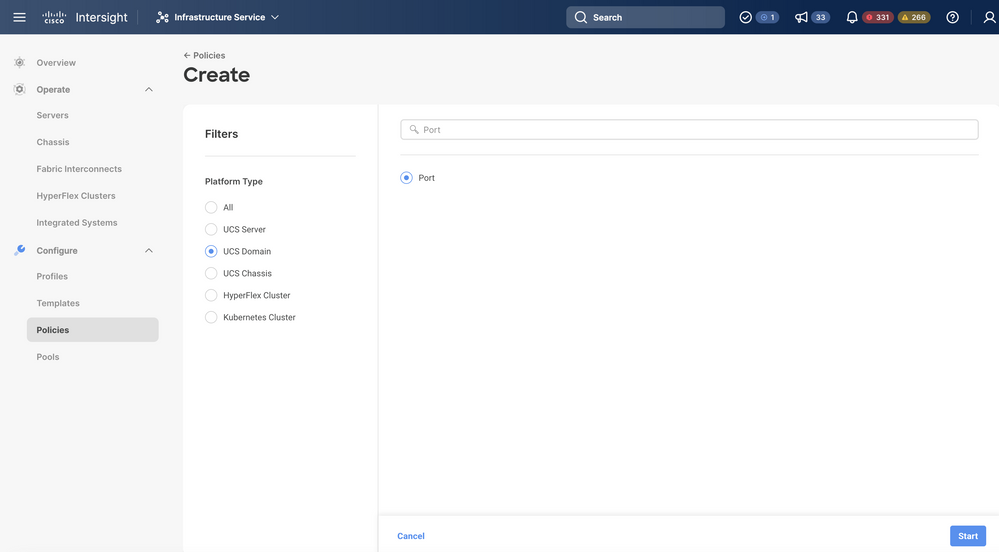 Crea criterio porta
Crea criterio porta
- Immettere un nome e selezionare il modello di switch dall'elenco. Quindi, configurare le porte unificate o Breakout (se necessario).
 Nome criterio porta
Nome criterio porta
- In Ruoli porta Selezionare le porte necessarie per lo storage FC e fare clic su Configura.
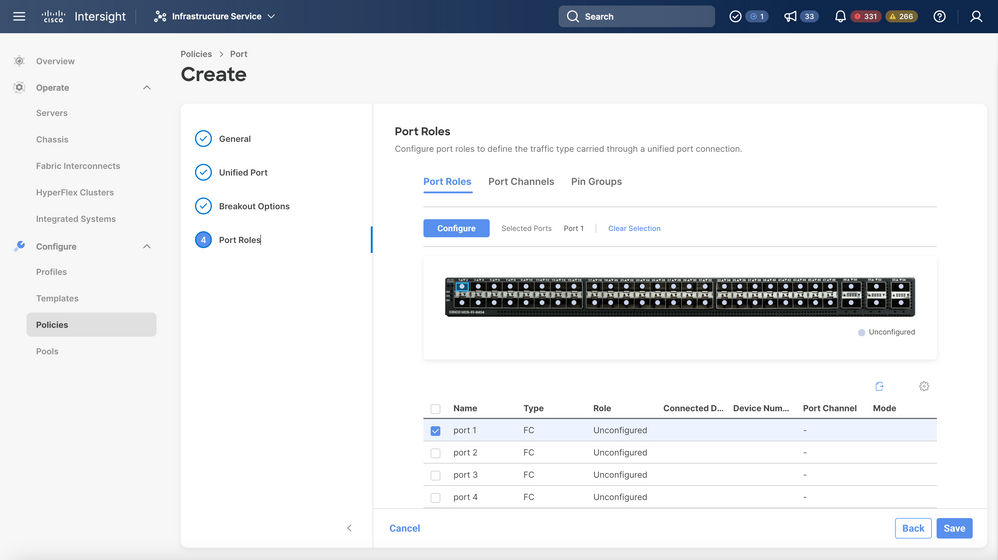 Ruolo porta
Ruolo porta
Suggerimento: se necessario, configurare altre interfacce come porte server o porte uplink Ethernet in questo passaggio.
- Selezionare il ruolo come Storage FC, Velocità di amministrazione e VSAN desiderata.
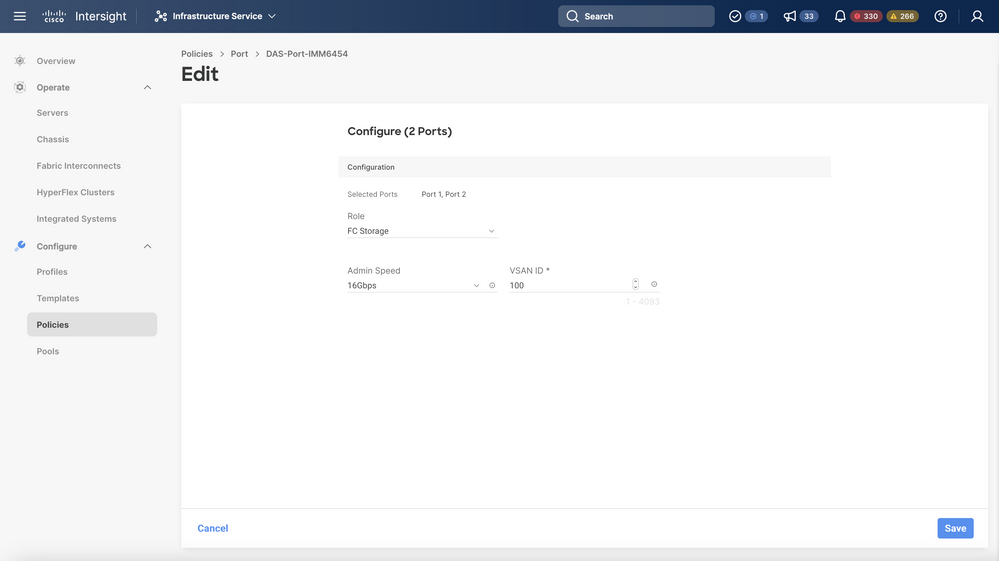 Ruolo porta
Ruolo porta
Passaggio 1.3 Configurazione dei criteri di controllo dello switch
In un dominio UCS, la modalità di commutazione FC può essere End Host o Switch. La modalità switch consente all'interconnessione fabric di connettersi direttamente a un dispositivo di storage. La modalità switch Fibre Channel è utile nei modelli senza SAN (ad esempio, un singolo sistema Cisco UCS connesso direttamente allo storage). Il criterio di controllo dello switch configura la modalità di commutazione FC per un dominio IMM.
- Passare a Policy > Crea policy e selezionare Switch Control.
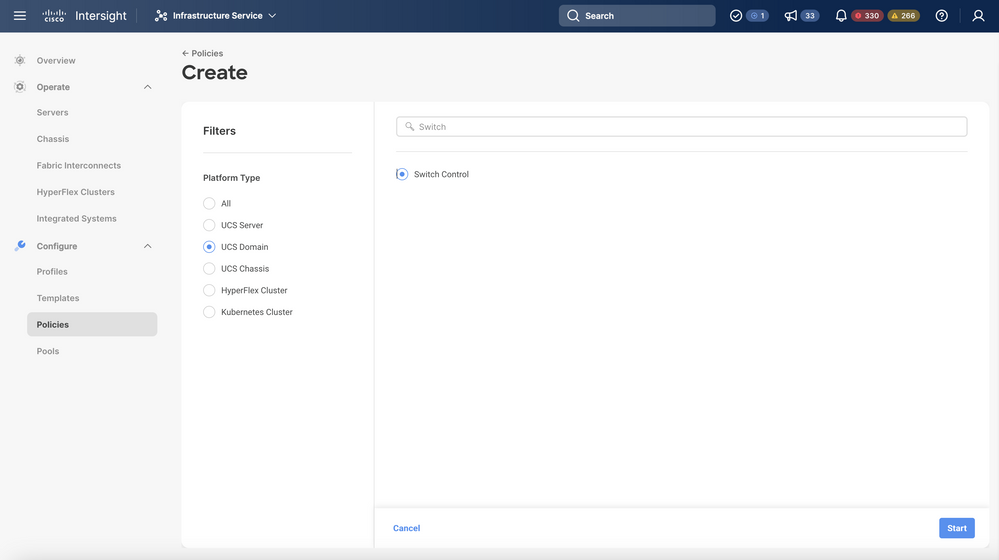 Cambia criteri di controllo
Cambia criteri di controllo
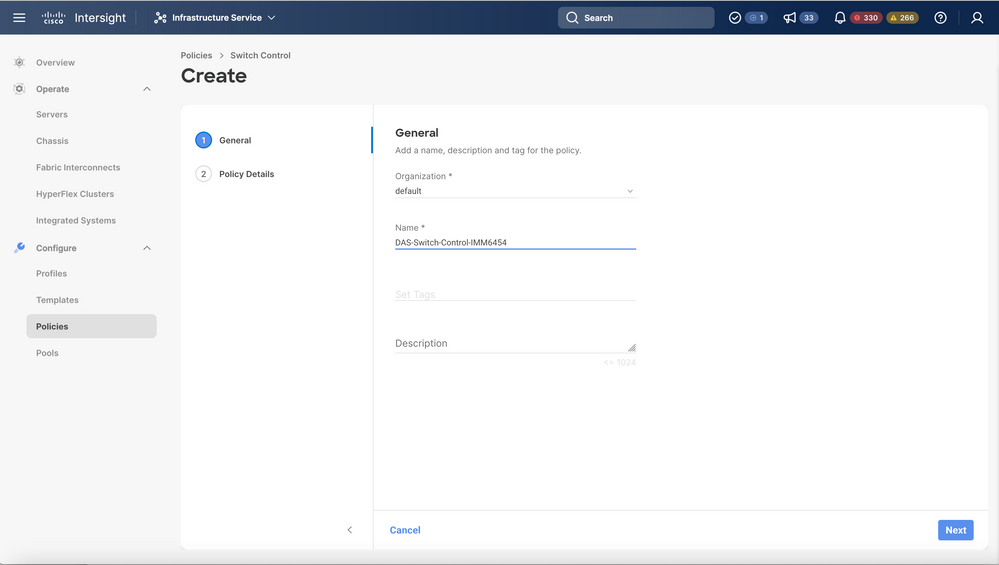 Cambia nome criteri di controllo
Cambia nome criteri di controllo
- Selezionare FC Switch Mode e fare clic su Create.
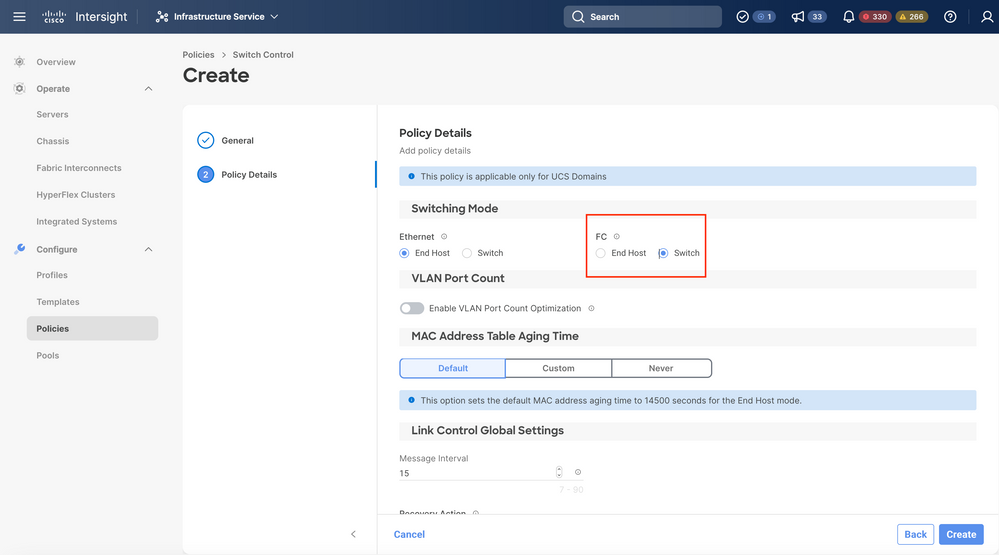 Modalità switch FC
Modalità switch FC
Passaggio 1.4 Modificare o creare il profilo di dominio
- È ora possibile aggiungere i criteri al profilo Domain. Selezionare la scheda Profili > Profili di dominio UCS > Modifica profilo di dominio (se un profilo esiste già) o Crea profilo di dominio, quindi aggiungere i criteri richiesti al profilo di dominio.
2. Profilo server
Passaggio 2.1 Creare un profilo server.
- Passare alla scheda Criteri > Crea profilo server UCS.
- Immettere un nome e selezionare la piattaforma di destinazione.
Fase 2.2 Creazione di un criterio di connettività SAN
- Collegare un criterio di connettività SAN esistente al profilo o crearne uno nuovo
- Immettere un nome per il criterio.
- Selezionare il pool WWNN e aggiungere i VHBA richiesti.
 Criteri Di Connettività San
Criteri Di Connettività San
Passaggio 2.3 Configurazione delle impostazioni di VHBA
- Modificare il VHBA con la configurazione richiesta, ad esempio Nome, WWPN e altri criteri dell'adattatore.
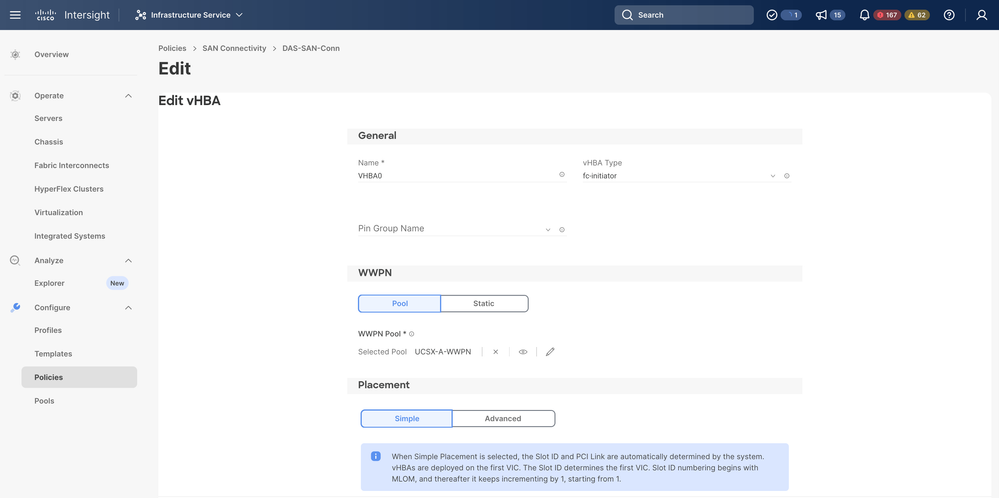 Impostazioni VHBA
Impostazioni VHBA
- Continuare con la selezione dei criteri per VHBA, quindi fare clic in Zona FC selezionare Criteri, Creare un nuovo criterio o Selezionare Zona FC esistente dall'elenco
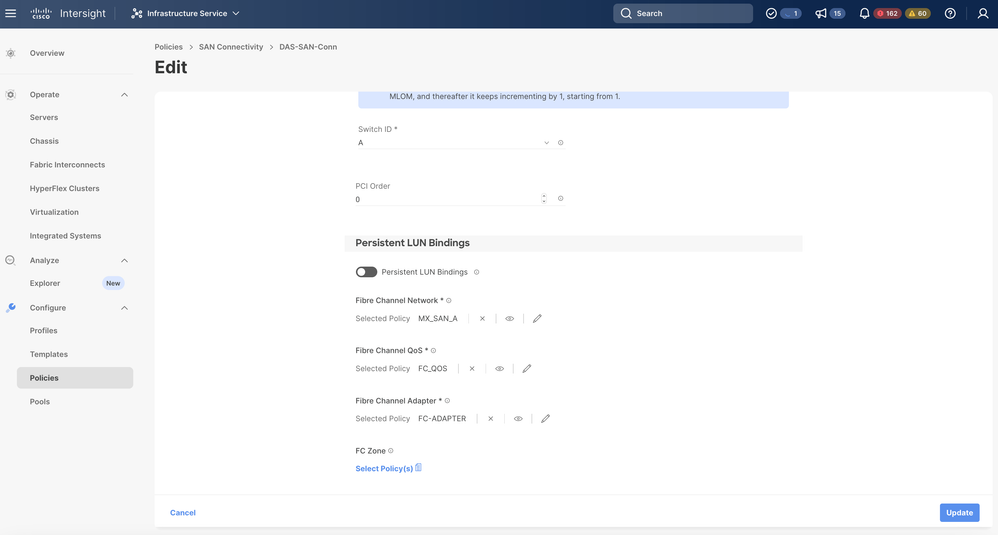 Seleziona criterio zona FC
Seleziona criterio zona FC
Passaggio 2.4 Creazione dei criteri per la zona FC
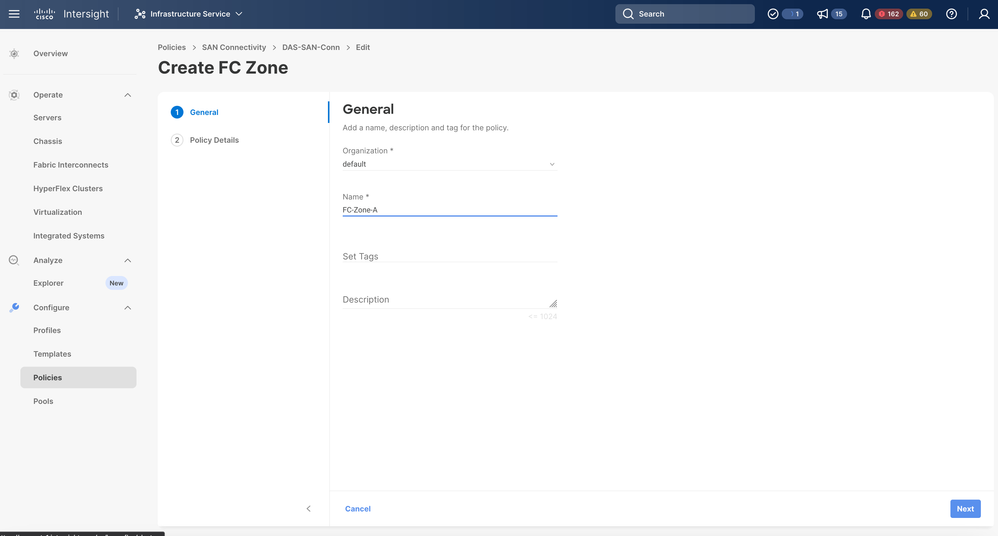 Zona FC
Zona FC
- Selezionare Single Initiator - Single Target o Single Initiator Multiple target, quindi fare clic su Add Target
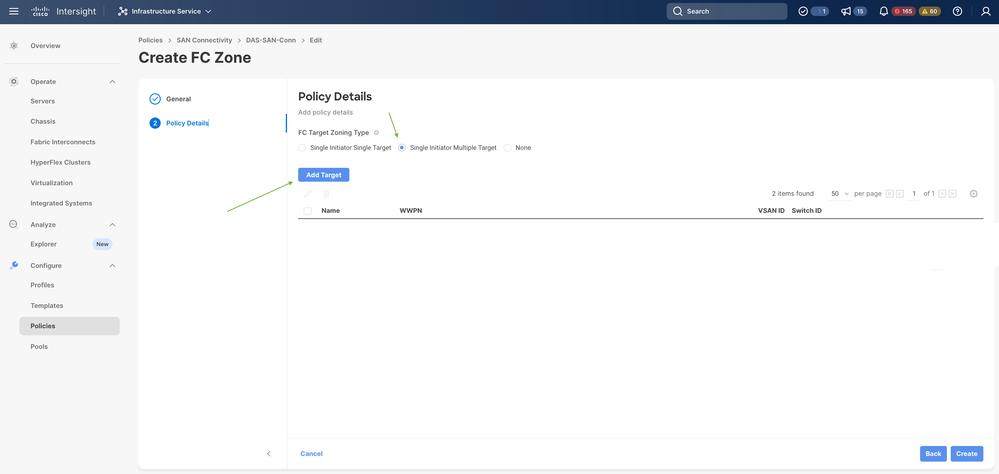 Destinazioni zona FC
Destinazioni zona FC
- Configurare le destinazioni con i corrispondenti WWPN, ID infrastruttura e VSAN.
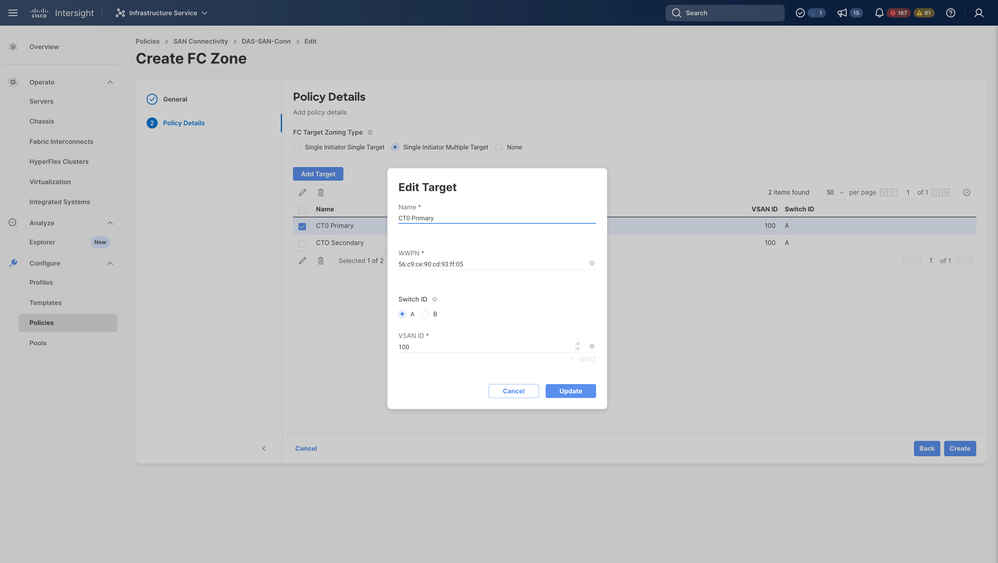 Configurazione destinazione zona FC
Configurazione destinazione zona FC
Passaggio 3. Avvio da SAN (opzionale)
Se il server viene avviato dalla rete SAN, aggiungere le destinazioni ai criteri di avvio
Passaggio 3.1 Configurazione delle opzioni di avvio
Aggiunta di opzioni di avvio SAN e supporto virtuale
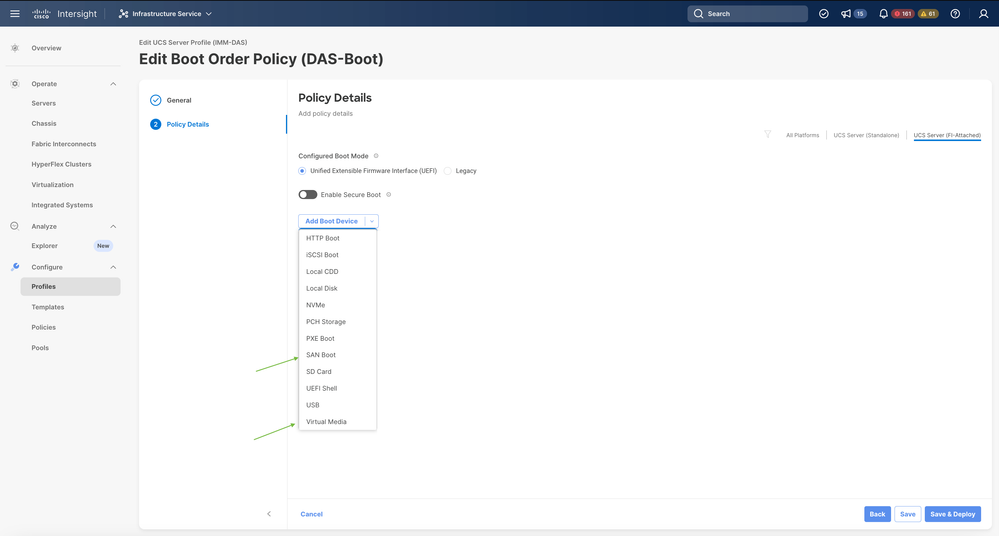 Opzioni di avvio
Opzioni di avvio
Fase 3.2 Configurazione delle opzioni di avvio della SAN
Immettere il WWPN della destinazione con il nome VHBA corrispondente.
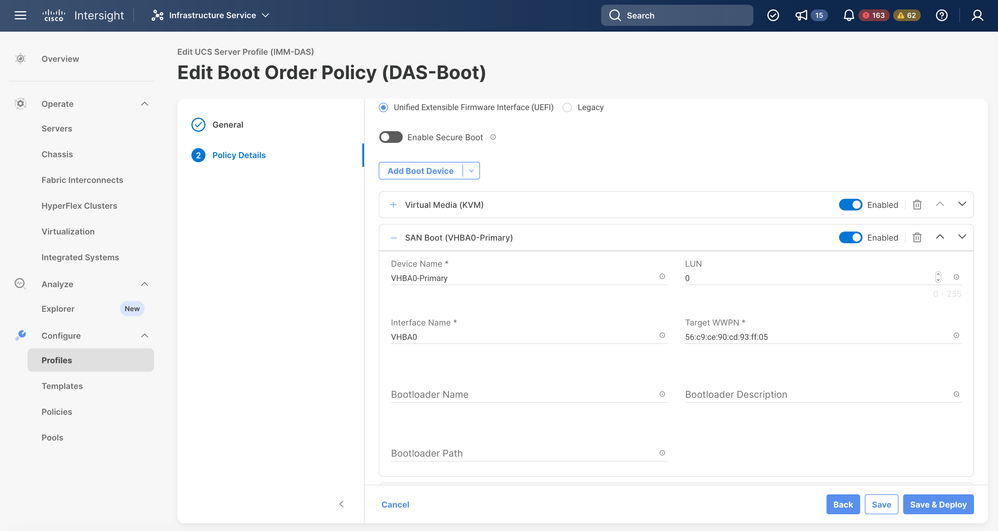 Opzioni di avvio SAN
Opzioni di avvio SAN
Nota: il nome dell'interfaccia DEVE corrispondere al nome assegnato in precedenza al VHBA.
Passaggio 3.3 Aggiungere gli oggetti necessari e verificare l'ordine
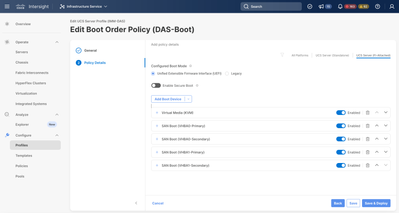 Opzioni di avvio
Opzioni di avvio
Risoluzione dei problemi
Per verificare che la porta FC sia configurata correttamente
FI-A # connect nxos
FI-A (nxos) # show interface fc 1/1
FI-A (nxos) # show running-config interface fc 1/1
Per verificare l'elenco degli iniziatori su Fabric Interconnect
FI-A (nxos) # show flogi database vsan <vsan id>
Per verificare la configurazione di VHBA in un profilo server specifico
FI-A (nxos) # show run interface | grep prev 1 next 10 <Server Profile's Name>
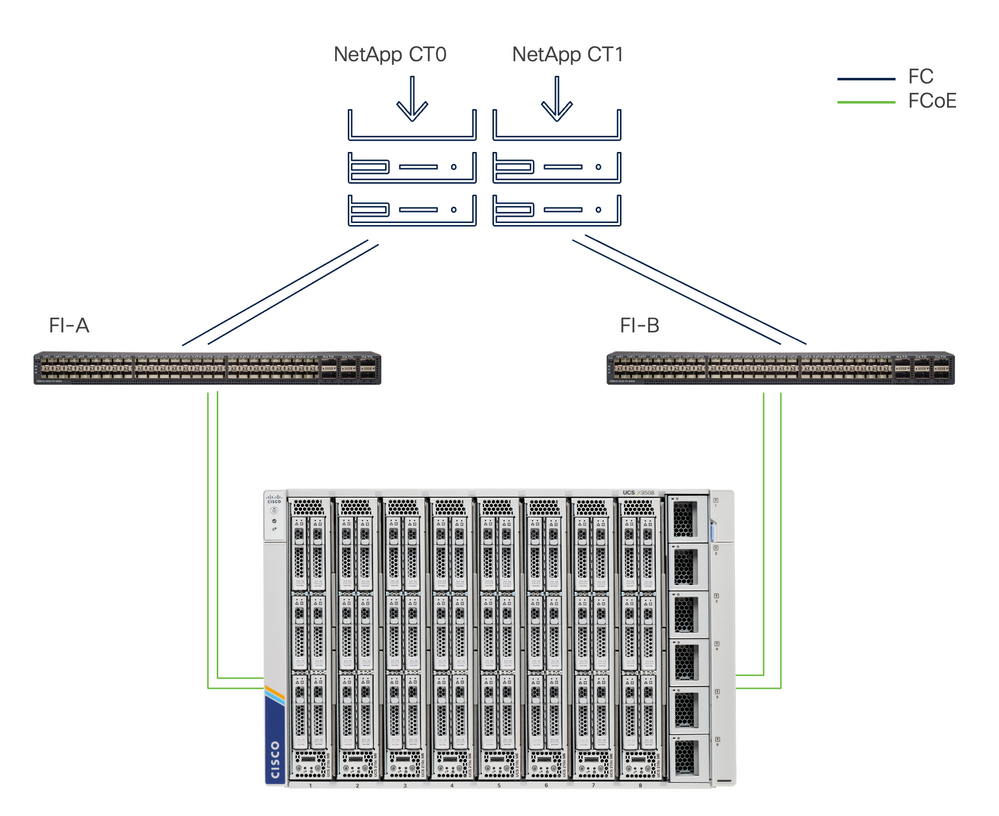
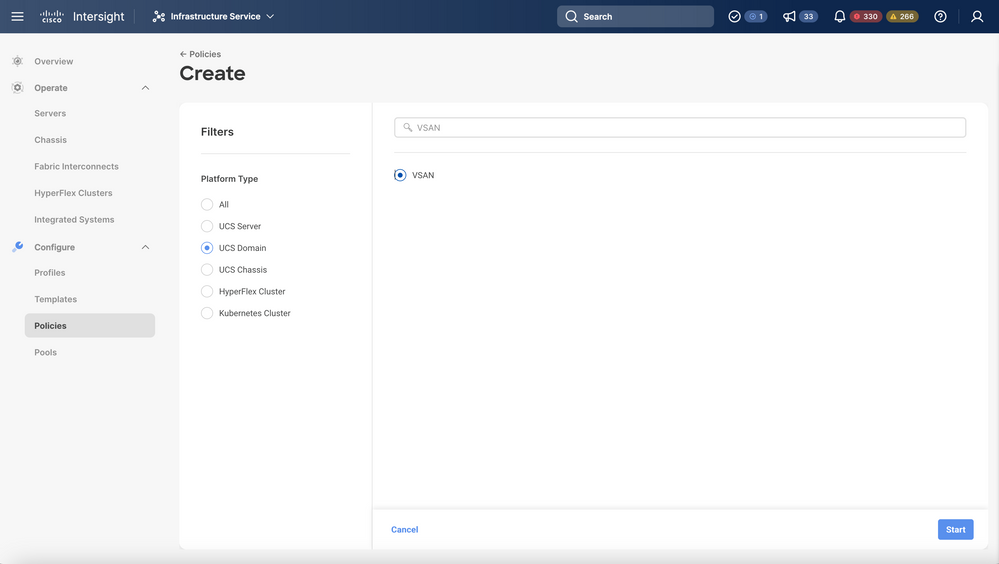
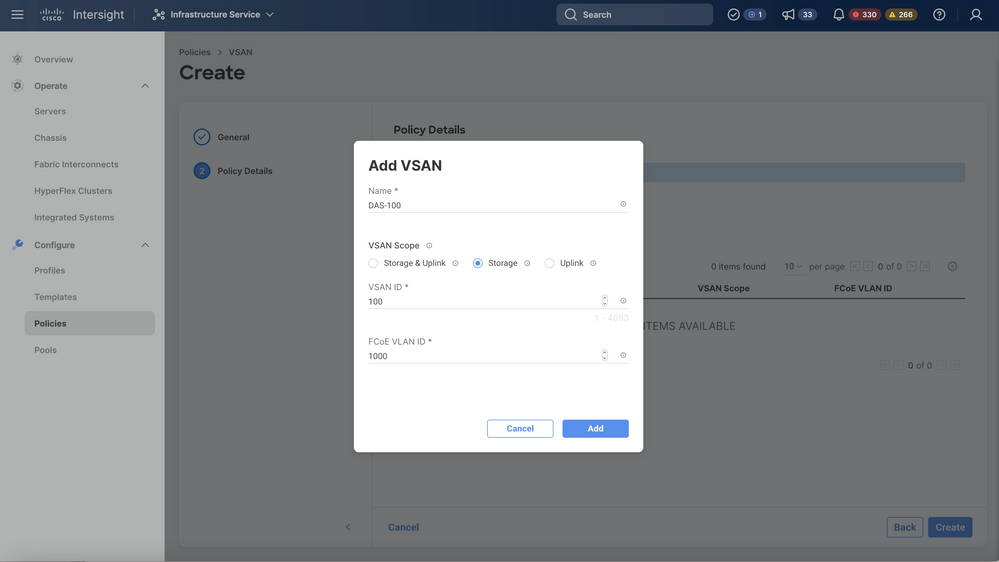
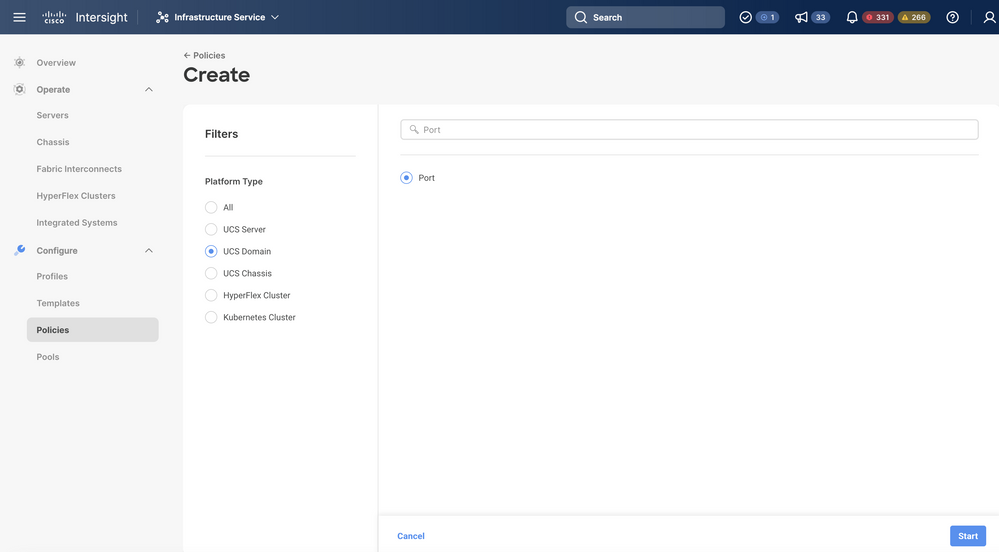

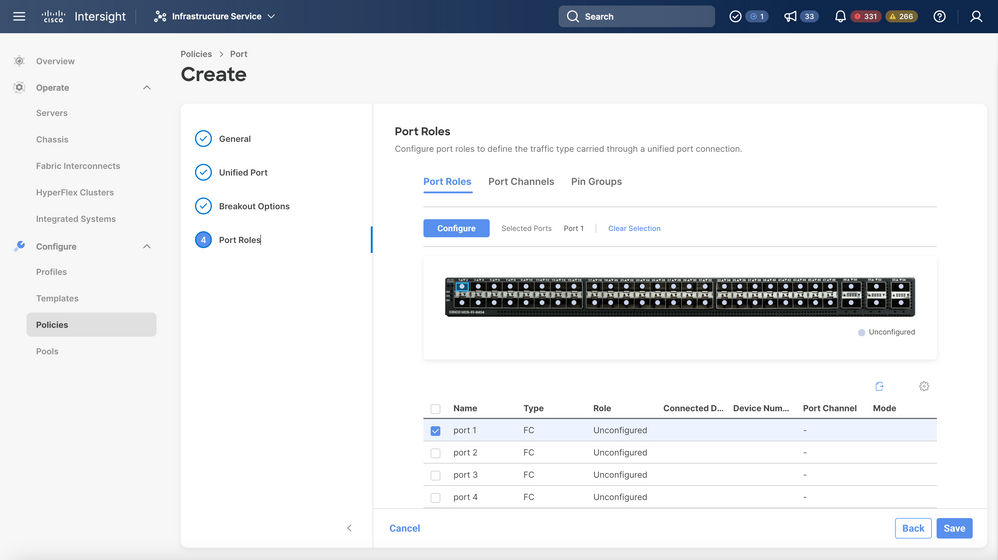
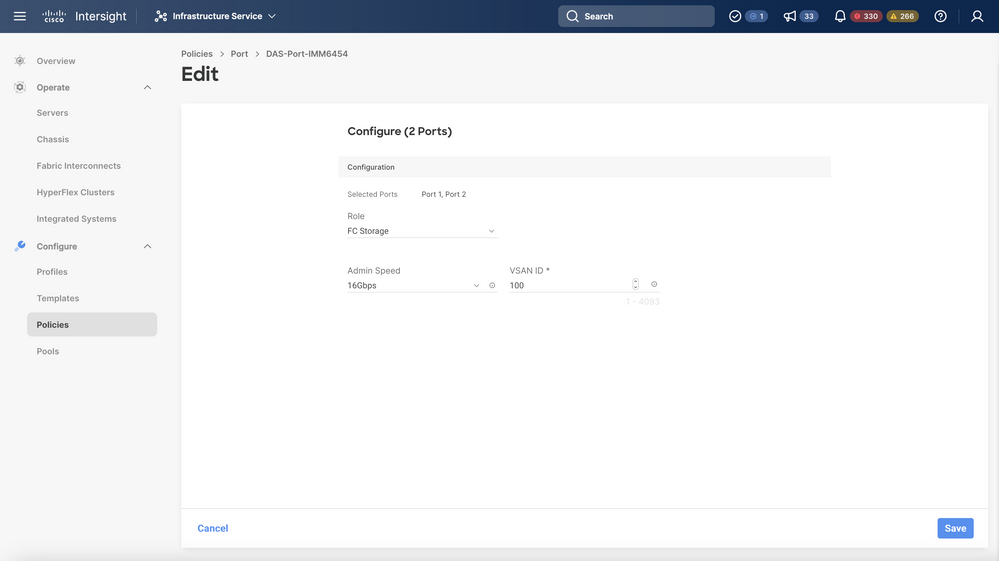
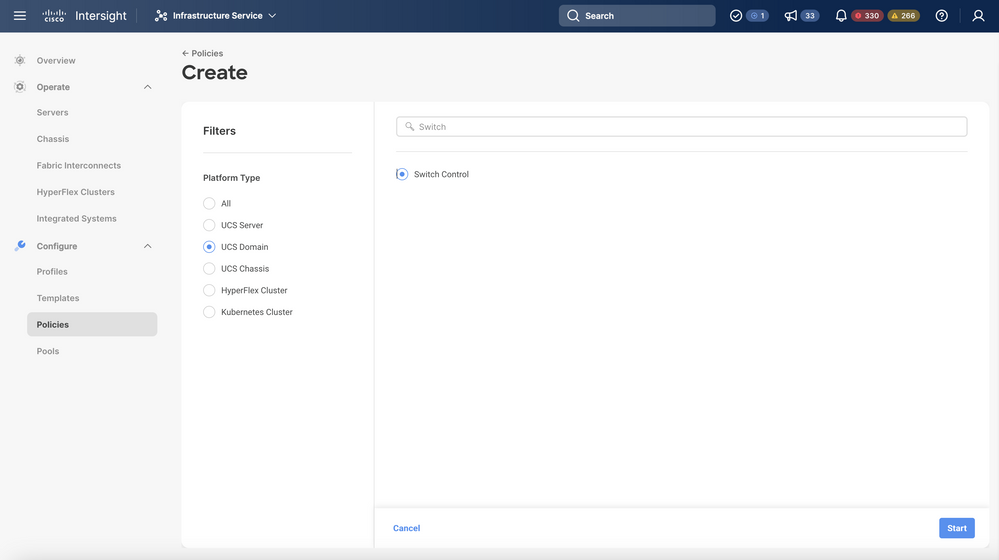
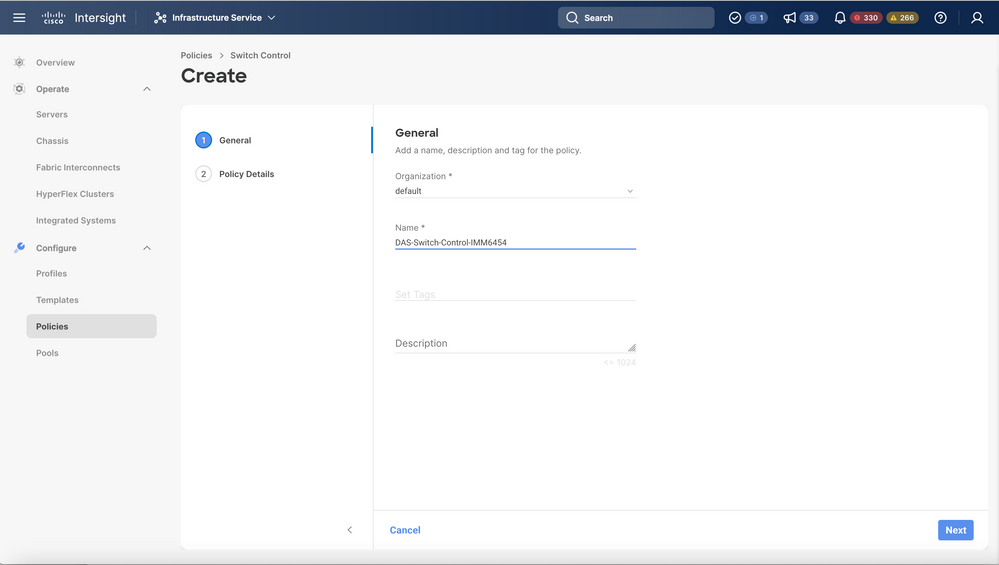
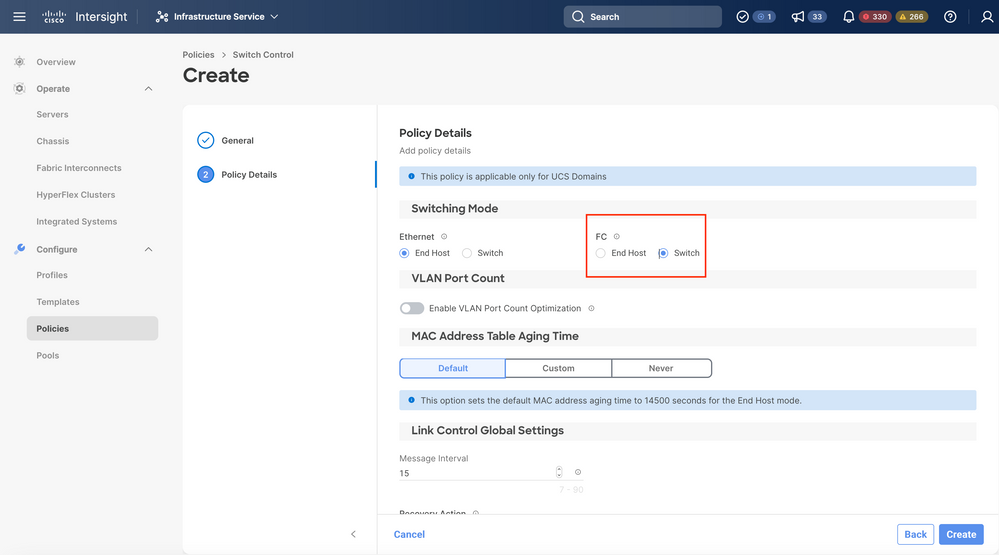

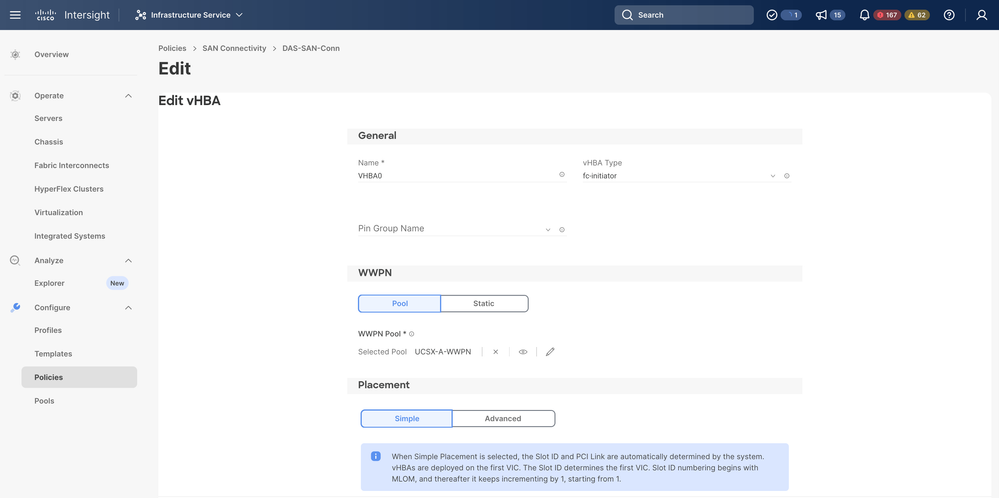
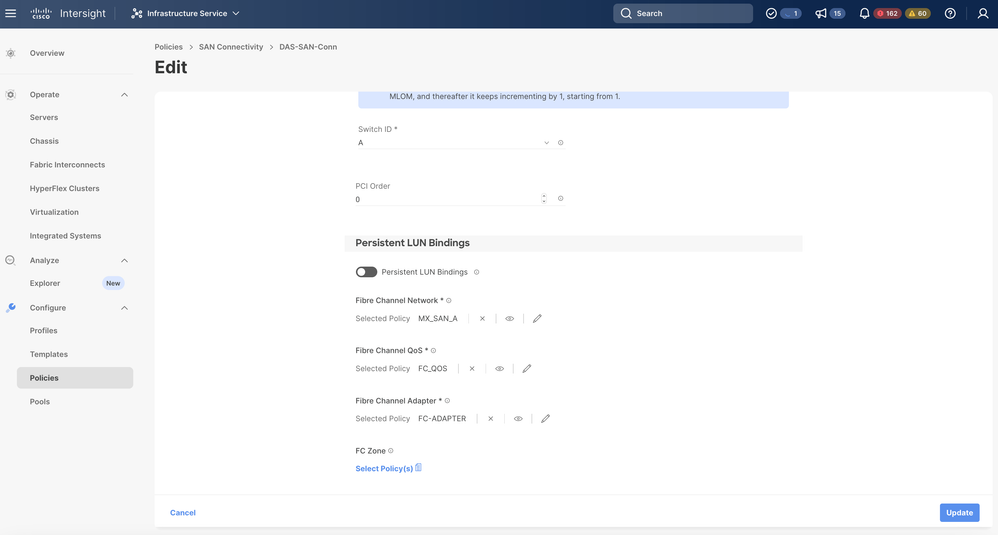
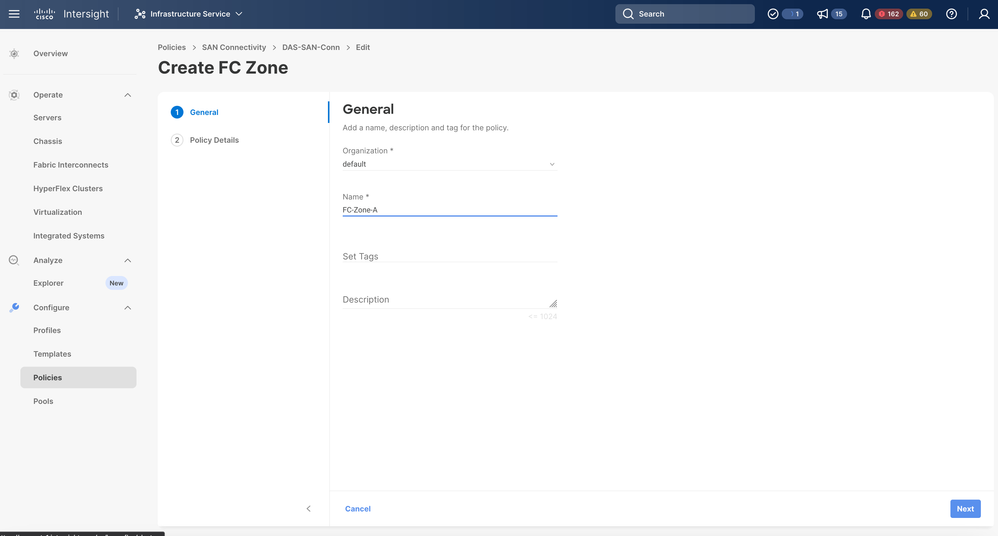
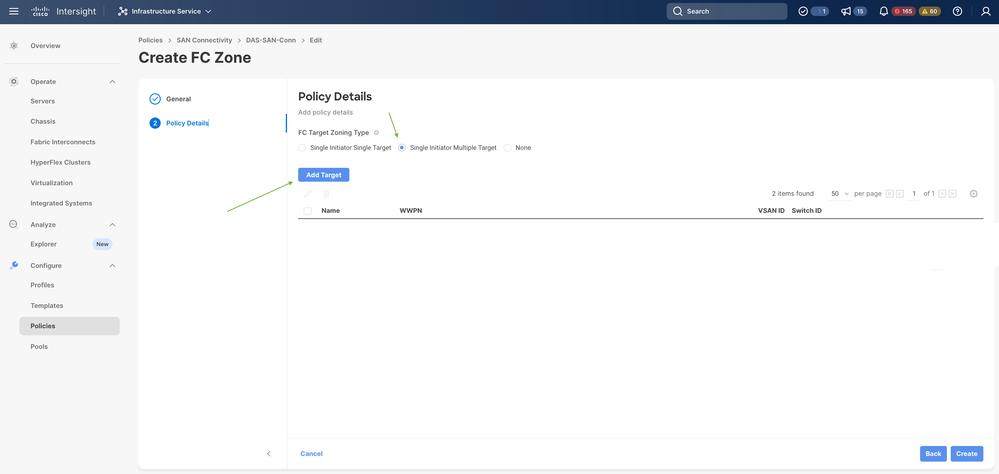
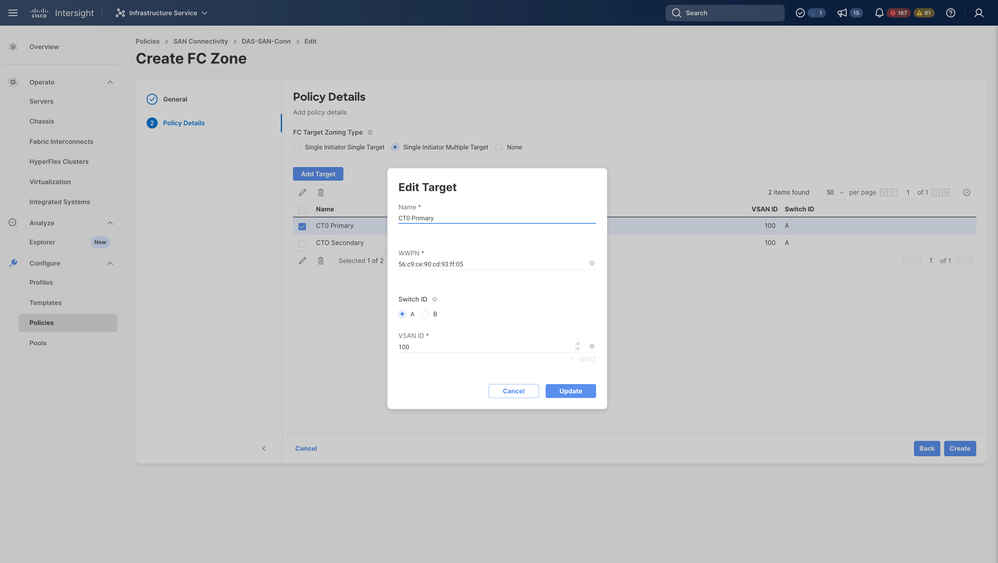
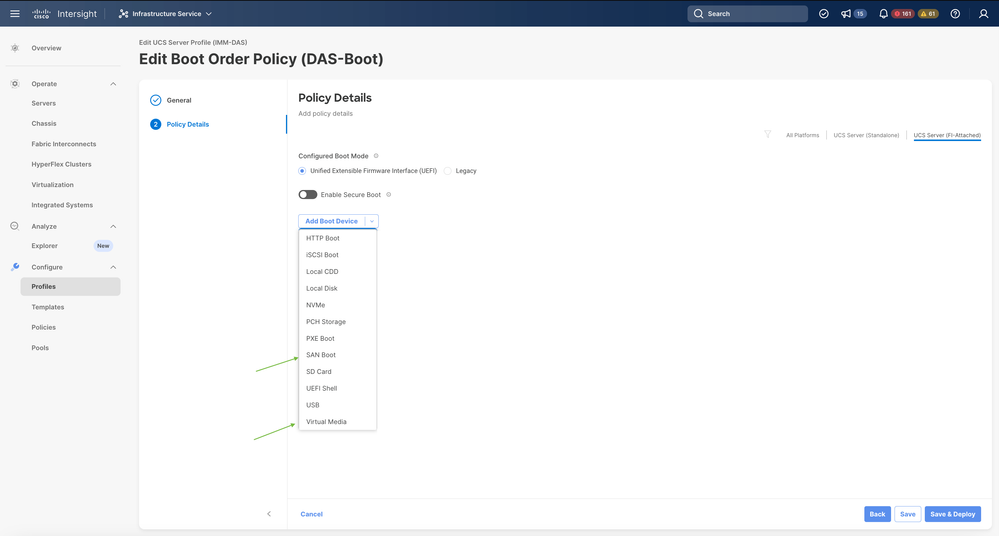
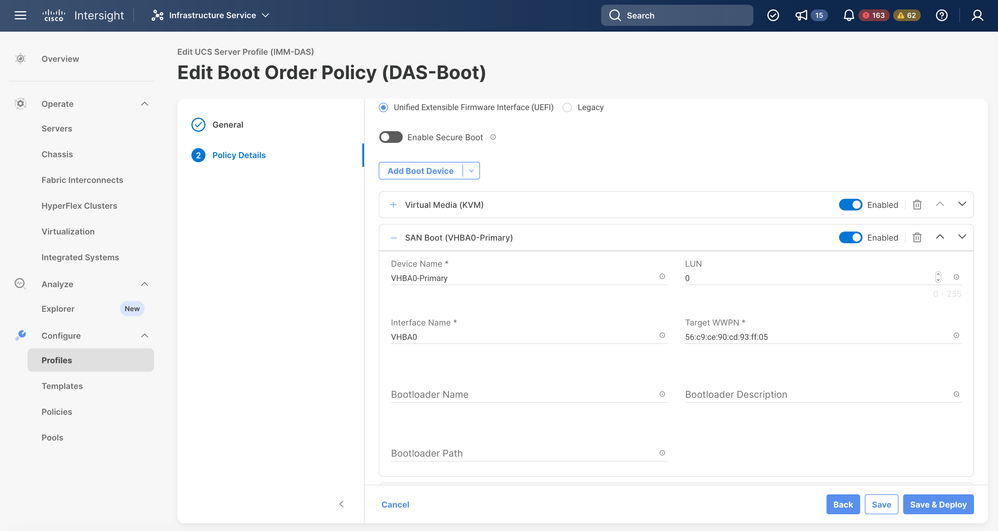
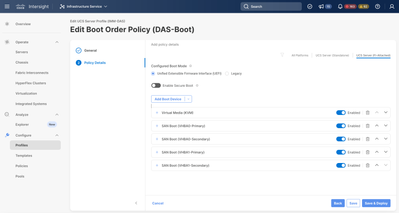
 Feedback
Feedback